有没有人有同样的问题? 更新到 iOS Beta 后,我的 iPhone XS 无法再使用 Wi-Fi 通话。 从那以后,我有时不接任何电话。 我打开了飞行模式,但它仍然无法连接到 Wi-Fi。 任何人都知道如何解决它?

众所周知,Wi-Fi通话是一种高清语音服务,它使用高速Internet连接通过Wi-Fi网络拨打电话。 使用Wi-Fi网络,您可以免费拨打和接听电话。 Wi-Fi通话对我们来说很方便,您可以在有Wi-Fi连接的情况下使用它拨打免费电话并与朋友联系。
有时,像上述情况一样,在最新的iOS更新之后,Wi-Fi通话可能会突然损坏。 否则,您可能无法在iPhone上找到Wi-Fi通话选项。 为了解决这个问题,我们总结了为您提供6条免费提示和最好的iOS系统恢复工具,以避免 Wi-Fi通话不起作用 on your iPhone 15/14/13/12/11/X/8/7/6/5/4.
依靠第三方软件也许是节省宝贵时间的最佳选择。 Aiseesoft iOS的数据恢复 是专业的 iOS 系统恢复工具,用于修复 iOS 更新后 Wi-Fi 呼叫停止工作的问题。 更重要的是,这个专业的工具还可以修复 iPhone 的恢复模式、DFU 模式、耳机模式、Apple 标志、 黑屏和iTunes问题。

资料下载
100% 安全。无广告。
100% 安全。无广告。



之后,可以修复发出的 Wi-Fi 呼叫停止问题。 您可以在 iPhone 上启用 Wi-Fi 通话选项。 iOS 系统恢复后,iPhone 的所有数据都不会丢失,您不必担心 iPhone 上的任何数据丢失。
与朋友聊天时,Wi-Fi通话可提供清晰的通话。 Wi-Fi通话默认是关闭的吗? 但是,您可以在iPhone上启用它。 只是去 个人设置 > 电话 > Wi-Fi呼叫,然后切换 在此iPhone上进行Wi-Fi通话 滑块打开。 然后确认警告通知以打开Wi-Fi通话。
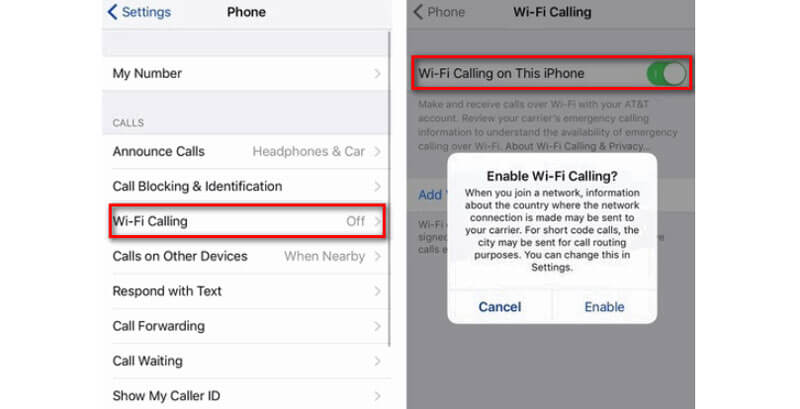
将iPhone设置为飞行模式可以使iPhone恢复正常。 此方法可以解决许多iPhone问题,例如Wi-Fi无法正常工作, 语音信箱无效等等。开启飞行模式会关闭iPhone上的所有无线连接,例如Wi-Fi,蜂窝和蓝牙。 (Mac上的Wi-Fi速度慢?)
要开启飞行模式,您可以从屏幕的顶部/底部向上滑动。 然后点击飞机图标以打开飞行模式。 另一种方法是去 个人设置 > 飞行模式,然后点击。 几分钟后,您可以再次打开它。
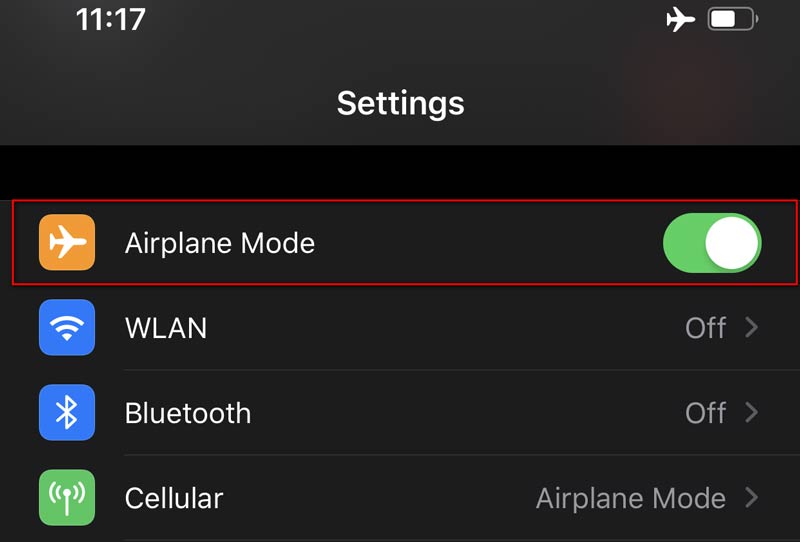
如果周围的Wi-Fi信号较弱,则iPhone可能会自动切换到蜂窝数据。 您可以关闭蜂窝数据,这样您的iPhone只能连接到Wi-Fi。
要关闭手机数据,您可以打开 控制中心 从屏幕的顶部/底部向上滑动,然后点击蜂窝图标以关闭蜂窝数据。
或者你可以去 个人设置 > 细胞的 > 蜂窝数据,然后将滑块切换到 关闭手机数据.
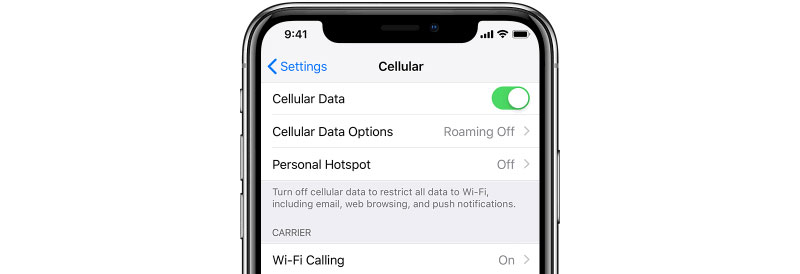
Wi-Fi通话是否有效取决于您的移动网络和Wi-Fi网络。 有时,由于Wi-Fi连接损坏,导致Wi-Fi通话失败。 您可以在iPhone上重置网络设置。
在MyCAD中点击 软件更新 个人设置 > 总类 > 重设 > 重置网络设置。 之后,所有网络设置将被删除。 您需要连接到Wi-Fi并再次使用Wi-Fi通话。

与FaceTime不同,运营商支持Wi-Fi通话。 T-Mobile AT&T,Verizon和Sprint在美国提供免费的Wi-Fi通话服务。 如果Wi-Fi通话出现问题,则应检查运营商是否已为网络发布了一些新更新。
要更新运营商设置,您可以转到 个人设置 > 总类 > 关于我们,并检查运营商是否通知您更新。 如果您不执行更新,将不会连接任何无线运营商。

对于Sprint用户,您可以更新用户设置以解决Wi-Fi通话不起作用的问题。 只需点击电话图标并拨打号码 25327 ### 更新。 点按 OK 当 重置订户设置 出现。 在订户设置过程中,您的iPhone信号将丢失几分钟,然后返回。 之后,您会看到Sprint信号将再次出现在状态栏中。
在本文中,我们主要讨论了免费技巧和最好的iOS系统恢复工具来应对 Wi-Fi通话不起作用 在iOS更新之后。 使用6个免费技巧,您可以轻松解决问题。 也许,您想要一个快速有效的解决方案。 iOS系统恢复应该是修复更新后的Wi-Fi问题,iPhone屏幕问题和iOS模式问题的最佳选择。 希望您的问题得到解决。 如果您有更好的提示,请随时发表评论。

在各种问题上将iOS系统恢复正常,例如卡在DFU模式,恢复模式,耳机模式,Apple徽标等中,而不会丢失任何数据。
100% 安全。无广告。
100% 安全。无广告。